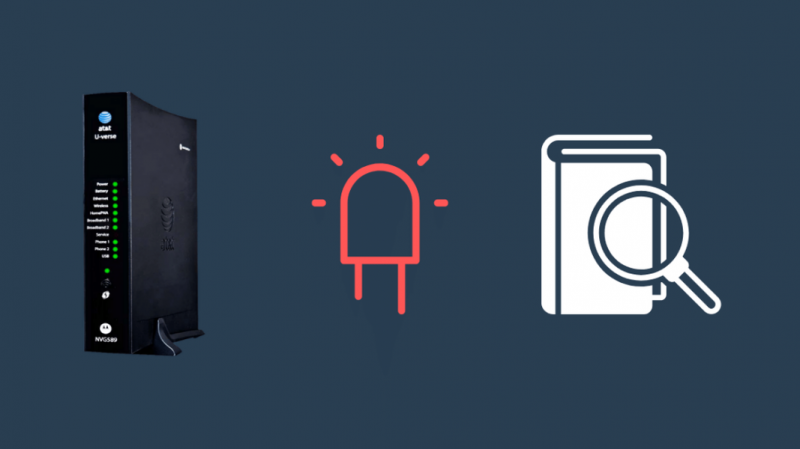Salah seorang rakan saya mempunyai sambungan TV + internet daripada AT&T kerana dia telah menjadi peminat AT&T sejak dia mendapat sambungan telefon daripada mereka.
Dia selalu memberitahu saya betapa bagusnya setiap kali topik kelajuan internet muncul apabila kami bercakap, itulah sebabnya saya terkejut melihat dia menghubungi saya untuk mendapatkan bantuan.
Lampu berlabel Jalur Lebar pada get laluan AT&Tnya berkelip merah, dan dia tidak dapat mengakses internet.
Untuk membantunya, saya pergi ke Internet untuk mencari pembetulan dan berakhir di halaman sokongan AT&T.
Saya juga menyemak beberapa forum pengguna untuk melihat cara orang lain di AT&T berjaya membetulkan isu ini.
Saya berhasrat untuk membuat panduan ini dengan maklumat yang saya temui daripada penyelidikan saya supaya anda boleh cuba membetulkan get laluan AT&T anda apabila lampu Jalur Lebarnya menjadi merah.
Apabila lampu Jalur Lebar pada modem AT&T anda menjadi merah, ini bermakna ia telah kehilangan sambungan internetnya. Untuk membetulkannya, anda boleh cuba menyemak kabel anda untuk kerosakan atau memulakan semula penghala anda. Jika itu tidak berjaya, cuba tetapkan semula penghala anda.
Teruskan membaca untuk mengetahui sebab anda mendapat lampu merah pada get laluan AT&T anda, serta cara paling mudah untuk menaik taraf perisian tegar dan menetapkan semula modem AT&T anda.
Apakah Maksud Lampu Jalur Lebar Merah?
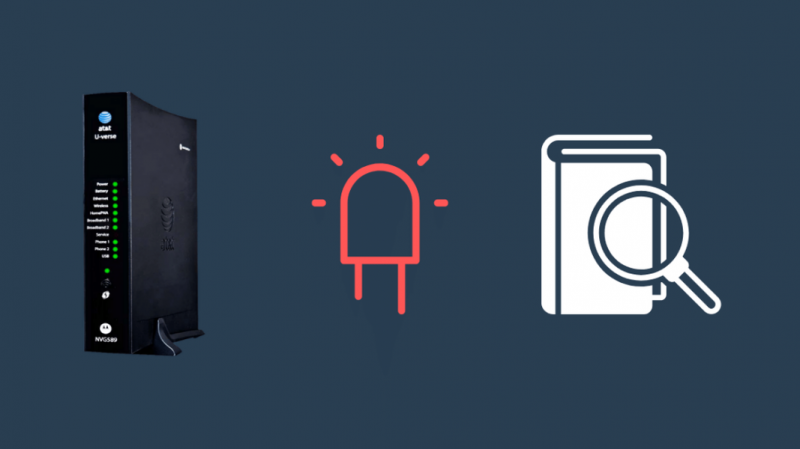
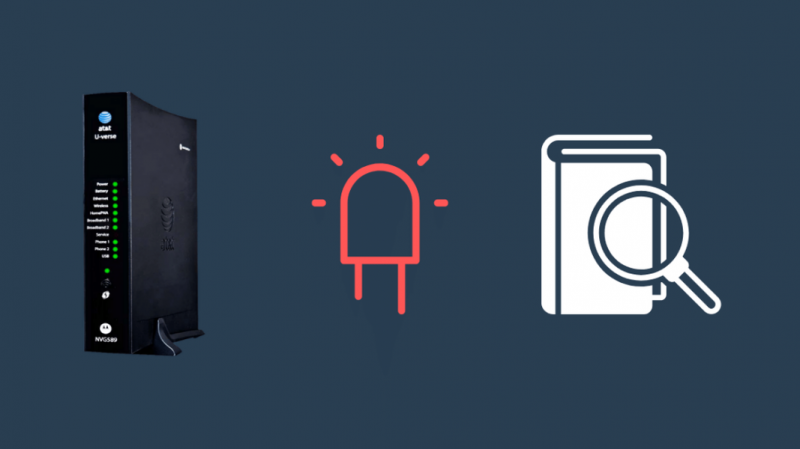
Lampu Jalur Lebar merah pada get laluan AT&T anda bermakna get laluan tersebut menghadapi masalah menyambung ke Internet.
Terdapat beberapa sebab mengapa lampu boleh menjadi merah, seperti jika perkhidmatan AT&T di kawasan anda mengalami gangguan atau masalah perkakasan dengan peralatan anda.
Ini juga boleh berlaku jika terdapat pepijat perisian dengan penghala atau get laluan, tetapi membetulkan semua isu ini cukup mudah untuk dilakukan dan anda boleh menyelesaikannya dalam beberapa minit.
Kitaran Kuasa Gerbang atau Modem
Berbasikal kuasa bermakna memulakan semula modem anda dan mengitar semua kuasa daripadanya.
Ia boleh membantu menyelesaikan beberapa isu perkakasan atau perisian, dan jika pepijat sedemikian menyebabkan lampu merah, mencuba ini akan menyelesaikan masalah dengan mudah.
Untuk mengitar kuasa get laluan atau penghala AT&T anda:
- Matikan peranti dan cabut plagnya daripada penyesuai dinding.
- Tunggu sekurang-kurangnya 1-2 minit sebelum anda memasang semula peranti.
- Hidupkan peranti.
- Biarkan semua lampu pada peranti menyala.
Apabila get laluan atau penghala anda selesai dihidupkan, lihat jika lampu Jalur Lebar menjadi merah semula.
Kemas kini Perisian Tegar Gateway
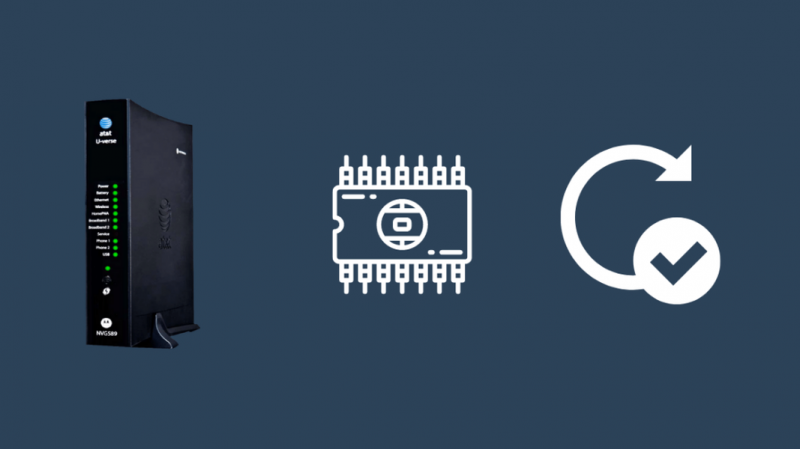
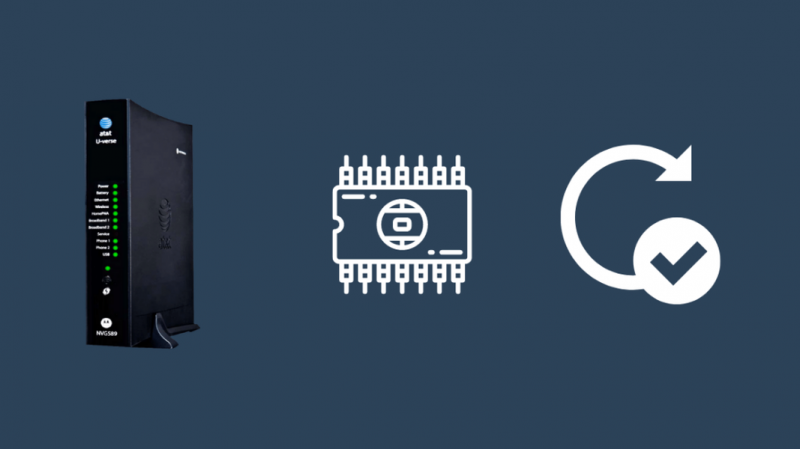
Kadangkala perisian tegar buggy tiba-tiba boleh menghentikan get laluan daripada menyambung ke Internet, dan jika get laluan anda tidak dikemas kini untuk beberapa ketika, ia boleh menjadi sebabnya.
AT&T mengemas kini get laluan anda secara automatik apabila anda memulakannya semula, jadi cuba mulakannya semula dahulu.
Sebelum memulakan semula, catatkan versi perisian tegar yang sedang anda jalankan pada get laluan anda.
Anda boleh menggunakan AT&T Pengurus Rumah Pintar untuk ini pada PC atau telefon.
Untuk menyemak versi perisian tegar anda:
- Log masuk ke Pengurus Rumah Pintar daripada PC atau pelayar telefon.
- Pilih Perkakasan Rangkaian Rumah .
- Pilih awak punya Gerbang Wi-Fi , kemudian Butiran Peranti .
- Semak bahagian bawah halaman yang terbuka untuk melihat versi perisian tegar.
Selepas mencatat versi perisian tegar semasa anda, anda boleh memaksa kemas kini perisian tegar daripada utiliti yang sama.
Untuk membuat ini:
- Buka penyemak imbas web pada peranti anda.
- Log masuk ke Pengurus Rumah Pintar .
- pilih Rangkaian .
- Tatal ke bawah untuk mencari Perkakasan Rangkaian Rumah .
- Pilih awak punya Gerbang Wi-Fi , kemudian pilih Mula semula .
- Sahkan Mulakan Semula.
Selepas get laluan dimulakan semula, semak silang nombor versi perisian tegar baharu dengan versi yang anda miliki sebelum ini dan sahkan sama ada modem telah dikemas kini.
Semak sama ada lampu merah pada Jalur Lebar telah hilang selepas kemas kini.
Periksa Kabel dan Port Anda
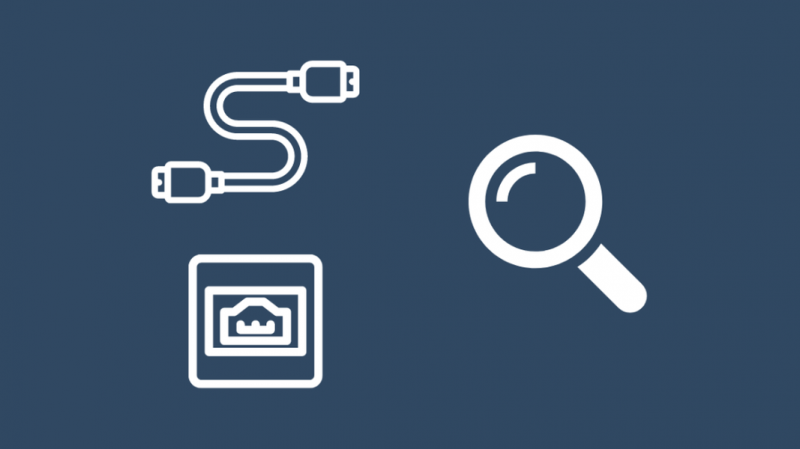
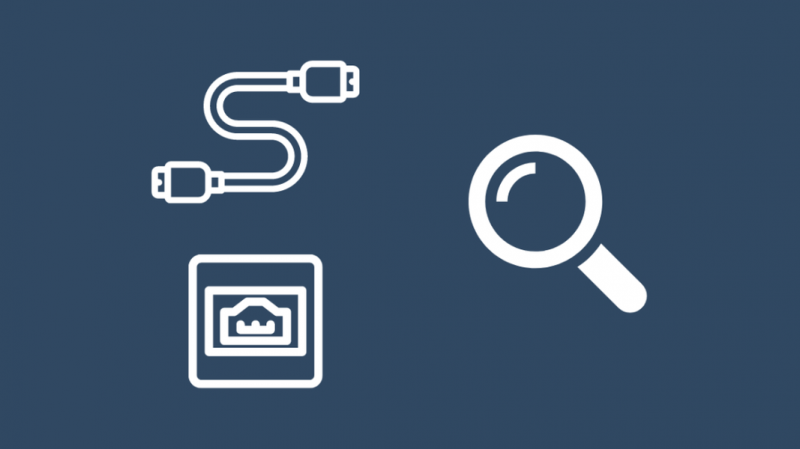
Kabel dan port pintu masuk yang mereka masuki perlu diperiksa secara berkala untuk kerosakan.
Periksa semua kabel ethernet dan portnya; dalam kes kabel ethernet, pastikan tab yang mengikat penyambung pada tempatnya dalam port tidak terputus.
Gantikan kabel jika anda perlu; Saya akan mengesyorkan Kabel ethernet Dbillionda Cat 8 .
Ia mempunyai penyambung hujung bersalut emas yang lebih tahan lama dan berkeupayaan kelajuan gigabit.
Tetapkan Semula Gerbang atau Penghala Anda
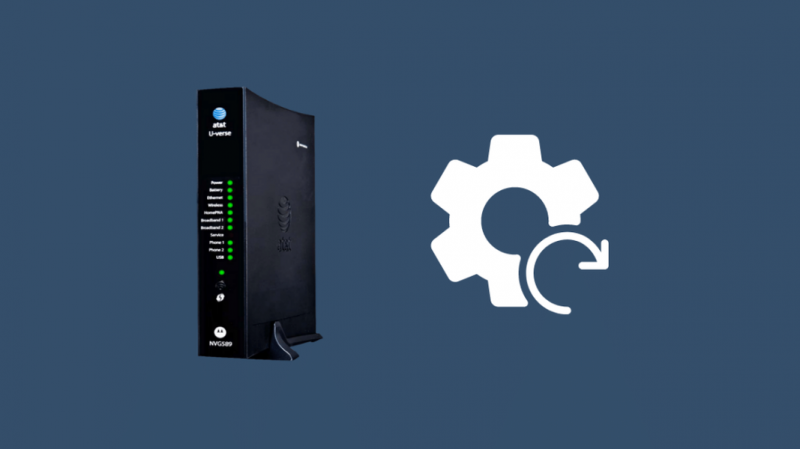
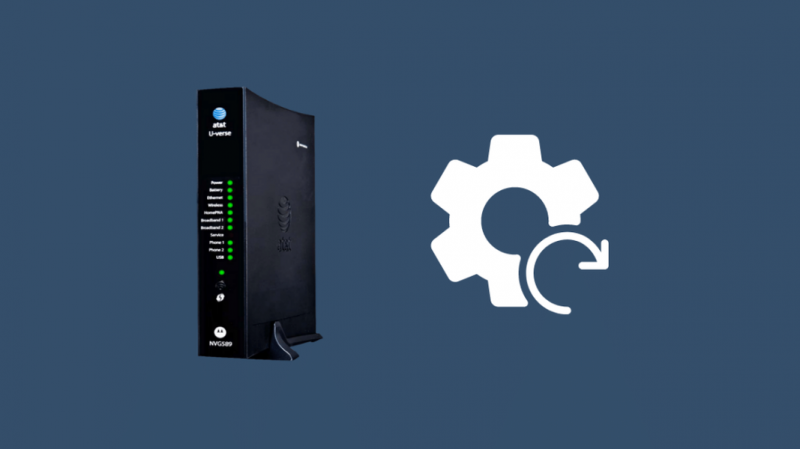
Jika kemas kini perisian tegar atau menukar kabel tidak menyelesaikan masalah, anda boleh cuba tetapkan semula kilang get laluan anda.
Ingat bahawa melakukan tetapan semula kilang boleh menyebabkan semua tetapan tersuai anda dipadamkan, seperti alamat IP statik atau nama rangkaian Wi-Fi tersuai.
Tetapi anda boleh mengkonfigurasi semula mereka selepas tetapan semula.
Untuk menetapkan semula gerbang atau penghala AT&T anda:
- Cari butang set semula pada peranti. Ia harus sama ada di belakang atau di sisinya.
- Tekan dan tahan butang set semula selama kira-kira 15 saat.
- Peranti kini akan dimulakan semula, jadi tunggu sehingga lampu menyala semula.
- Apabila lampu Jalur Lebar menjadi hijau, maka penetapan semula telah selesai.
Jika lampu Jalur Lebar berhenti menjadi merah pada ketika ini, maka anda telah membetulkan isu anda; jika tidak, teruskan ke langkah seterusnya.
Hubungi AT&T
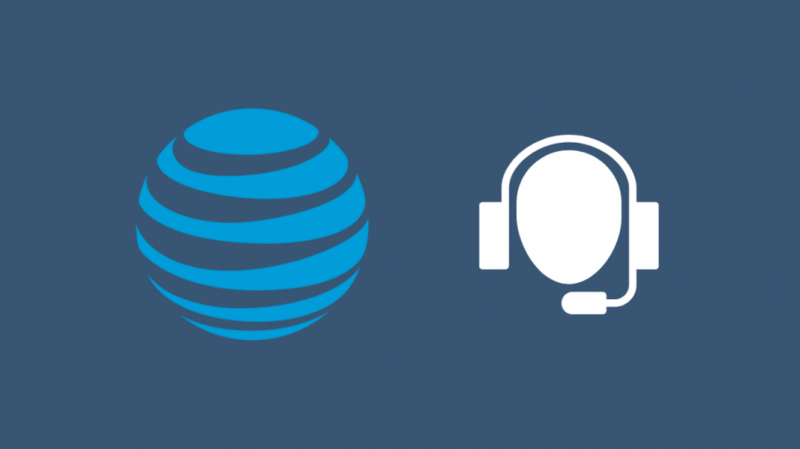
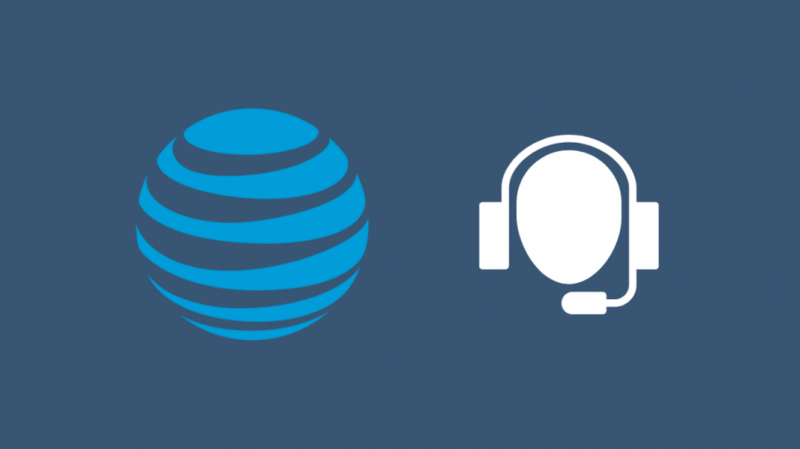
Jika tiada langkah penyelesaian masalah ini berjaya untuk anda, jangan teragak-agak untuk melakukannya hubungi sokongan AT&T .
Mereka boleh memberi anda langkah penyelesaian masalah yang lebih diperibadikan berdasarkan maklumat mereka tentang sambungan anda dan lokasi anda pada fail mereka.
Jika perlu, mereka boleh mempertingkatkan isu tersebut agar sambungan anda diperiksa oleh juruteknik.
Fikiran Akhir
Selepas anda membetulkan get laluan, pastikan anda tidak menggunakan atau lumpuhkan WPS pada AT&T anda pintu masuk secepat mungkin.
WPS telah terbukti agak tidak selamat untuk digunakan dan boleh digunakan oleh ejen berniat jahat untuk mencuri maklumat anda.
Jalankan ujian kelajuan juga selepas anda membetulkan isu lampu merah.
Jika anda mendapati internet menjadi perlahan pada sambungan AT&T anda , cuba letak semula gerbang anda.
Anda Juga Mungkin Seronok Membaca
- Menyelesaikan masalah Sambungan Internet AT&T: Semua yang Anda Perlu Tahu
- Peruncit Sah lwn Kedai Korporat AT&T: Perspektif Pelanggan
- Penghala Wi-Fi Mesh Terbaik untuk AT&T Fiber atau Uverse
- Adakah Netgear Nighthawk Berfungsi dengan AT&T? Cara Menyambung
- Adakah Wi-Fi Google Nest Berfungsi dengan AT&T U-Verse dan Fiber?
Soalan Lazim
Apakah lampu yang sepatutnya ada pada penghala AT&T saya?
Lampu kuasa, lampu Wayarles dan Jalur Lebar hendaklah dihidupkan dalam penghala AT&T anda untuk mendapatkan Internet melalui Wi-Fi.
Untuk sambungan berwayar, lampu ethernet juga harus dihidupkan.
Bilakah saya perlu menggantikan modem saya?
Awak boleh ganti modem anda selepas sekurang-kurangnya 4 atau 5 tahun untuk memastikan rangkaian anda dikemas kini tentang teknologi terkini, serta bekerja dengan piawaian perkakasan yang lebih baharu.
Bagaimana untuk mengetahui sama ada AT&T mengalami gangguan?
Anda boleh menyemak sama ada perkhidmatan AT&T tidak berfungsi dengan menghubungi sokongan pelanggan AT&T atau menggunakan tapak web pihak ketiga seperti DownDetector .